摘要: 当你在iMovie中巧妙地编辑完一部令人叹为观止的视频后,如何将这份精心制作的成果保存并分享到世界各个角落呢?别担心,iMovie导出视频的操作简单得就像玩转你的指尖魔术。接下来,就让我这位经验丰富的游戏编辑,带你领略苹果iMovie导出视频的神秘教程。 那么,iMovie如何导出视频呢?让我们一起揭开这个谜底。 1、首先,打开iMovie,完成你的视频剪辑后,点击屏幕左上角的“完成”
当你在iMovie中巧妙地编辑完一部令人叹为观止的视频后,如何将这份精心制作的成果保存并分享到世界各个角落呢?别担心,iMovie导出视频的操作简单得就像玩转你的指尖魔术。接下来,就让我这位经验丰富的游戏编辑,带你领略苹果iMovie导出视频的神秘教程。
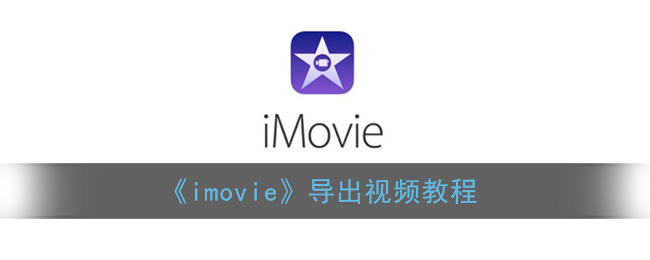
那么,iMovie如何导出视频呢?让我们一起揭开这个谜底。
1、首先,打开iMovie,完成你的视频剪辑后,点击屏幕左上角的“完成”按钮,
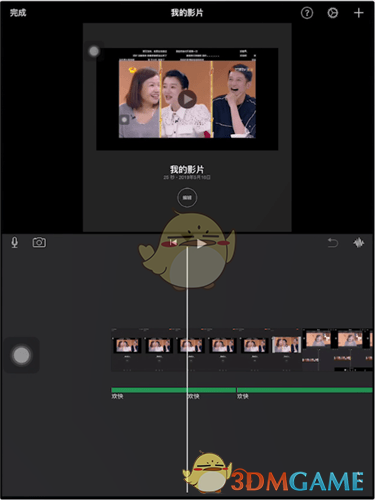
2、接着,你会在下方中间位置看到一个图标,点击它,然后选择“存储视频”,
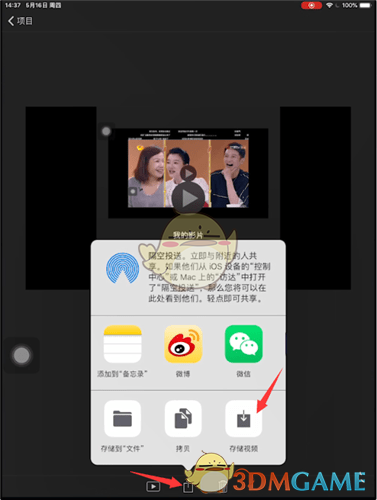
3、选中要保存的视频画质,
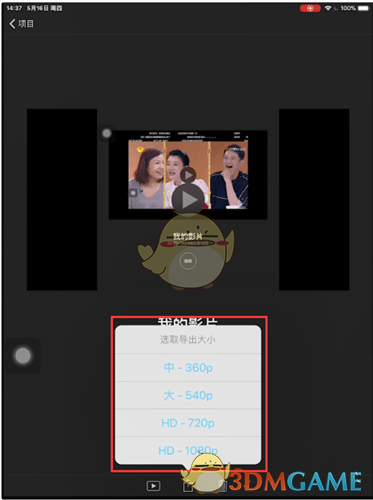
4、等待进度条完成视频就保存成功了。
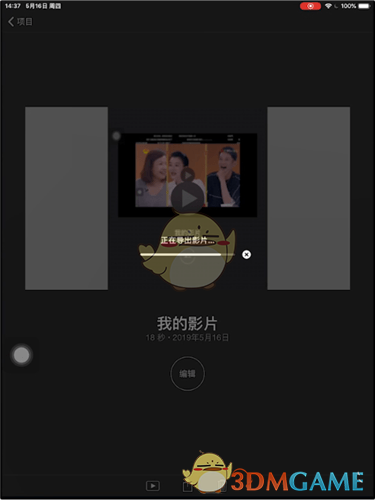
以上就是小编带来的imovie怎么导出视频?苹果imovie导出视频教程,更多相关资讯教程,请关注黑白手游网。
上一篇:揭秘白夜极光卡戎角色详细资料
下一篇:第五人格医生守护者时装评测
免责声明:伙伴游戏网发此文仅为传递信息,不代伙伴游戏网认同其观点或证实其描述。
同时文中图片应用自网络,如有侵权请联系删除。3845475689@qq.com.
热门游戏
相关推荐
网友评论












(您的评论需要经过审核才能显示)